Zaman makinesi, Mac'inizdeki kişisel dosyalarınızı, ayarlarınızı ve Belgelerinizi güvenli bir şekilde harici bir diskte yedeklenmiş halde tutmanıza yardımcı olabilecek inanılmaz kullanışlı bir Mac OS özelliğidir. Ancak diskinizde çok fazla eski yedeğiniz varsa, yeni yedeğe yer açmak için bunları silmeniz gerekecektir. hakkında herhangi bir kafa karışıklığınız varsa eski yedekler nasıl silinir zaman makinesinden, o zaman bu makale sizin için en iyi yardımdır. Buradan zaman makinesi yedeklerini silmenin en kolay 2 yolunu ve tüm bunların kolayca nasıl yürütüleceğine dair adım adım bir kılavuz bulacaksınız.
- Bölüm 1: Time Machine ile Eski Yedeklemeler Nasıl Silinir
- Bölüm 2: Finder (ve Çöp Kutusu) aracılığıyla Time Machine Yedeklemelerini Silme
- Ekstra İpucu: Time Machine Yedeklemelerini Çöp Kutusundan Silemiyor musunuz?
Bölüm 1. Time Machine ile Eski Yedeklemeler Nasıl Silinir
Time Machine aracılığıyla zaman makinesi yedeklerini nasıl sileceğiniz aşağıda açıklanmıştır:
- 1. Yedek Time Machine sürücüsünü Mac'inize bağlayın.
- 2. Şimdi "Menü" çubuğundan "Zaman Makinesi" simgesine tıklayın.
- 3. Şimdi yer açmak için kaydırın ve silmek istediğiniz yedeklemelerden birini seçin.
- 4. Son olarak, menü çubuğundan dişli simgesine tıklamanız ve ardından "Yedeklemeyi Sil" seçeneğini seçmeniz gerekir.
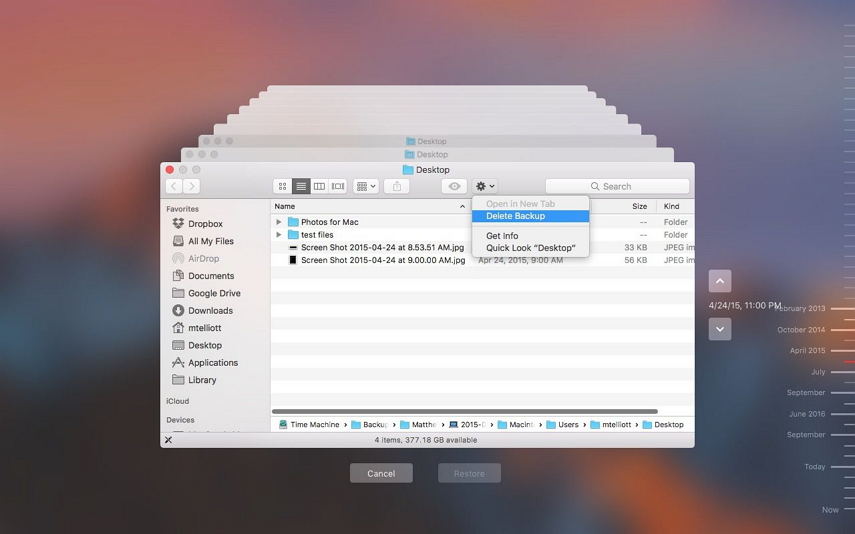
Bölüm 2. Finder (ve Çöp Kutusu) aracılığıyla Time Machine Yedeklemelerini Silme
Finder (ve Çöp Kutusu) aracılığıyla zaman makinesi yedeklerini nasıl sileceğiniz aşağıda açıklanmıştır:
- 1. Time Machine sürücünüzü Mac'inize bağlayın, Finder'ı açın ve sol panelden "Time Machine"i seçin.
- 2. Backups.backupdb klasöründe tarihli yedekleme klasörlerini bulacaksınız. Şimdi silmek istediğiniz klasöre sağ tıklayın ve ardından "Çöp Kutusuna Taşı" seçeneğine tıklayın.
- 3. Şimdi Dock'taki Çöp Kutusu simgesine sağ tıklamanız ve ardından "Çöp Kutusunu Boşalt" seçeneğine tıklamanız gerekir.
- 4. Bir süre sonra çöp kutunuz da boşalacaktır.
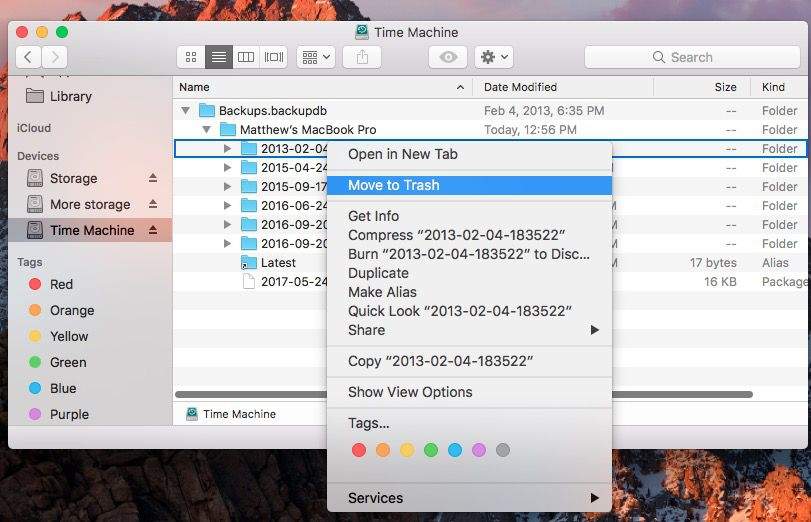
Ekstra İpucu: Time Machine Yedeklemelerini Çöp Kutusundan Silemiyor musunuz?
Bundan önce sormaya devam ettiyseniz, eski yedekleri zaman makinesinden nasıl silerim? O zaman bu makalenin 1. ve 2. bölümlerinde kafa karışıklıklarınız zaten çözüldü. Ancak Time Machine yedeklerini Çöp Kutusu'ndan silemiyorsanız, aşağıdaki yöntemleri uygulayabilirsiniz:
- 1. Basit bir yeniden başlatma veya yeniden başlatma bu sorunu çözebilir. Yeniden başlatma bunu çözmezse, yedekleri Çöp Kutusu'ndan silmeye de zorlayabilirsiniz. Kolayca Finder menüsüne gidebilir ve "Güvenli Boş Çöp Kutusu"nu seçebilirsiniz.
- 2. "Öğe kilitli olduğundan işlem tamamlanamadı" gibi bir hata alıyorsanız. O zaman yapmanız gereken ilk şey, dosyaları veya klasörleri kontrol etmektir. Semboller veya özel karakterler içeren bir ad gibi garip bir adı varsa, yeniden adlandırın ve ardından silmeyi deneyin. Ayrıca bu işe yaramazsa, "Bilgi Al" seçeneğinden dosyanın kilitli olup olmadığını kontrol edebilirsiniz. Kilitliyse bu seçeneğin işaretini kaldırın ve ardından Çöp Kutusu'nu tekrar boşaltmayı deneyin.
- 3. Zaman makinesi yedeklemelerini Çöp Kutusu'ndan silmek için üçüncü taraf uygulamaları/yazılımlarını da kullanabilirsiniz. Bu görevi sizin için çok kısa sürede yapacak çok sayıda kaliteli üçüncü taraf uygulaması var! Üçüncü taraf uygulamalar, sorununuz için iyi bir çözüm olabilir.
- 4. Ayrıca diskinizi onarmayı deneyebilir, Mac'inizi yeniden başlatabilir ve ardından Çöp Kutusu'ndan dosyaları silmeyi deneyebilirsiniz.
- 5. Önceki ipuçlarından herhangi biri işe yaramazsa, terminal hileleri sizin için son çare olabilir. Adımları doğru bir şekilde takip etmezseniz bu çok tehlikeli bir işlemdir. Tüm verileriniz bellekten silinebilir, bu nedenle verilerinizin yedeğini almanız daha iyi olur.
- 6. "Uygulamalar" ve ardından "Yardımcı Programlar" seçeneğinden Terminal'i başlatın. Şimdi bu komutu yazın - sudo rm -rf ~/.Trash/
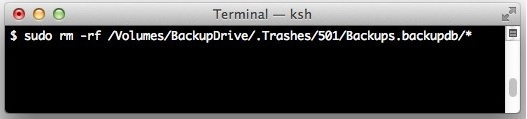
Geçici olarak Kök kullanıcıdan ("sudo" bölümü) yararlanır ve kendi kullanıcı hesabınızın Çöp Kutusu dizinindeki verileri siler. Şimdi yürütmek için "Enter" tuşuna basın. Sizden yönetici şifreniz istenecektir, bu yüzden onu yazın ve "Enter" tuşuna basın. İmleç hareket etmeyebilir ve yazdığınız karakterlerin hiçbiri gösterilmeyecektir. İş bittiğinde, "exit" (tırnak işaretleri hariç) yazın ve Terminal'den çıkmadan önce Enter'a basın.
Özet
Time Machine, önemli dosyalarınızın, ayarlarınızın ve Belgelerinizin yedeğini almanıza yardımcı olmak için Apple'ın çok kullanışlı ve gelişmiş bir özelliğidir. Yeni yedeklemeyi tutmak için eski yedekleme dosyalarını belleğinden otomatik olarak silmesine rağmen, bazen Mac'iniz size yedekleme sürücüsünde artık yeterli alan olmadığına dair bir uyarı gösterebilir. Bu nedenle, Time machine yedeklemelerini Mac'inizden manuel olarak silmeniz gerekebilir. Ayrıca, Windows için oturum açma hesabı parolalarını sıfırlamak istiyorsanız ve kullanılabilecek başka bir Mac makinesi varsa, sizin için en iyi öneri var, PassFab 4WinKey en iyi yazılımdır. Bu yüzden Windows şifresini unutmaktan endişelenmeyi bırakın ve kullanmaya başlayın.